Overview
GitHub Actions 是一种持续集成和持续交付 (CI/CD) 平台,可用于自动执行生成、测试和部署管道。 You can create workflows that build and test every pull request to your repository, or deploy merged pull requests to production.
GitHub Actions goes beyond just DevOps and lets you run workflows when other events happen in your repository. For example, you can run a workflow to automatically add the appropriate labels whenever someone creates a new issue in your repository.
GitHub provides Linux, Windows, and macOS virtual machines to run your workflows, or you can host your own self-hosted runners in your own data center or cloud infrastructure.
The components of GitHub Actions
You can configure a GitHub Actions workflow to be triggered when an event occurs in your repository, such as a pull request being opened or an issue being created. Your workflow contains one or more jobs which can run in sequential order or in parallel. Each job will run inside its own virtual machine runner, or inside a container, and has one or more steps that either run a script that you define or run an action, which is a reusable extension that can simplify your workflow.
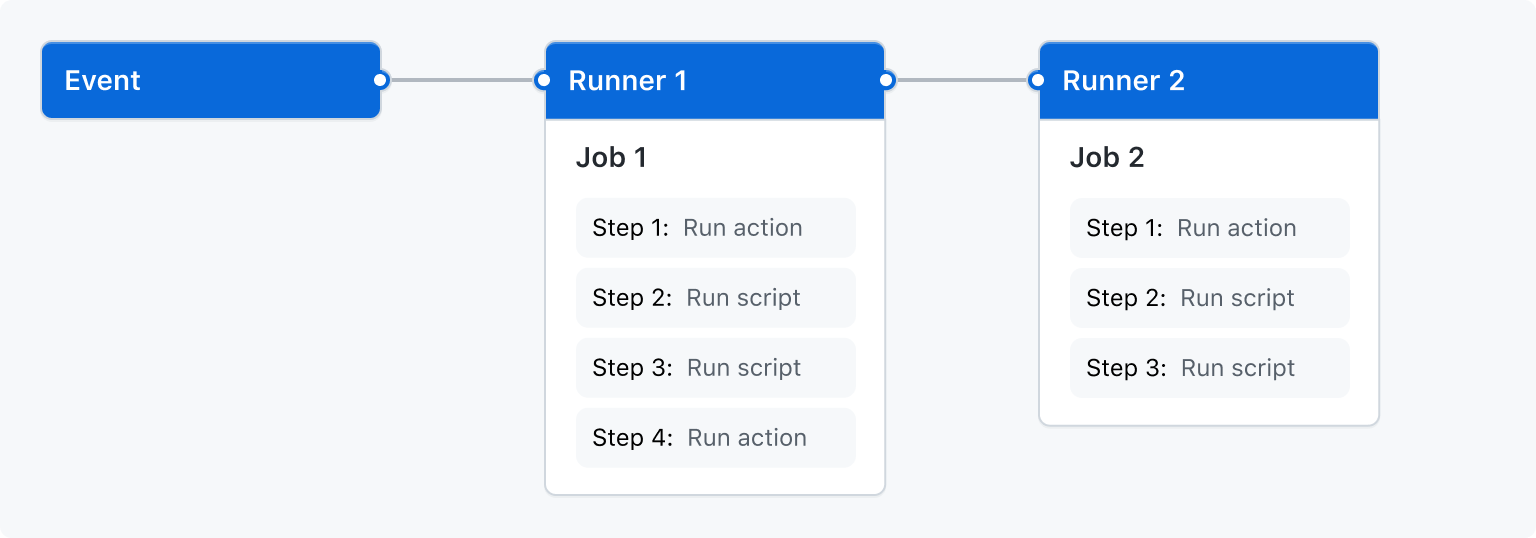
Workflows
工作流是一个可配置的自动化过程,它将运行一个或多个作业。 工作流程由签入到存储库的 YAML 文件定义,并在存储库中的事件触发时运行,也可以手动触发,或按定义的时间表触发。
工作流在仓库的 .github/workflows 目录中定义。 一个仓库可以有多个工作流,每个工作流都可以执行一组不同的任务,例如:
- 构建和测试拉取请求
- 在每次创建发布时,部署应用程序
- 每当创建新提议时,添加标签
You can reference a workflow within another workflow. For more information, see Reuse workflows.
For more information, see 写入工作流.
Events
An event is a specific activity in a repository that triggers a workflow run. For example, an activity can originate from GitHub when someone creates a pull request, opens an issue, or pushes a commit to a repository. You can also trigger a workflow to run on a schedule, by posting to a REST API, or manually.
For a complete list of events that can be used to trigger workflows, see Events that trigger workflows.
Jobs
A job is a set of steps in a workflow that is executed on the same runner. Each step is either a shell script that will be executed, or an action that will be run. Steps are executed in order and are dependent on each other. Since each step is executed on the same runner, you can share data from one step to another. For example, you can have a step that builds your application followed by a step that tests the application that was built.
You can configure a job's dependencies with other jobs; by default, jobs have no dependencies and run in parallel. When a job takes a dependency on another job, it waits for the dependent job to complete before running.
You can also use a matrix to run the same job multiple times, each with a different combination of variables—like operating systems or language versions.
For example, you might configure multiple build jobs for different architectures without any job dependencies and a packaging job that depends on those builds. The build jobs run in parallel, and once they complete successfully, the packaging job runs.
For more information, see 选择工作流执行的操作.
Actions
An action is a custom application for the GitHub Actions platform that performs a complex but frequently repeated task. Use an action to help reduce the amount of repetitive code that you write in your workflow files. An action can pull your Git repository from GitHub, set up the correct toolchain for your build environment, or set up the authentication to your cloud provider.
You can write your own actions, or you can find actions to use in your workflows in the GitHub Marketplace.
For more information on actions, see 共享自动化.
Runners
A runner is a server that runs your workflows when they're triggered. Each runner can run a single job at a time. GitHub provides Ubuntu Linux, Microsoft Windows, and macOS runners to run your workflows. Each workflow run executes in a fresh, newly-provisioned virtual machine.
GitHub also offers 大型运行器s, which are available in larger configurations. For more information, see 使用较大运行器.
If you need a different operating system or require a specific hardware configuration, you can host your own runners.
For more information about self-hosted runners, see 托管您自己的运行器.
Next steps
GitHub Actions 可以帮助您自动执行应用程序开发过程的几乎每个方面。 准备好开始了吗? 以下是一些帮助您对 GitHub Actions 执行后续操作的有用资源:
- 若要创建 GitHub Actions 工作流,请参阅 使用工作流模板。
- 有关持续集成 (CI) 工作流,请参阅 Building and testing。
- 有关生成和发布包,请参阅 Publishing packages。
- 有关部署项目,请参阅 Managing deployments to third-party platforms。
- 有关在 GitHub 上自动执行任务和流程,请参阅 管理项目。
- 有关演示 GitHub Actions 更复杂功能的示例,请参阅 用例和示例。 这些详细示例说明了如何在运行器上测试代码、访问 GitHub CLI 以及使用高级功能(如并发和测试矩阵)。
- 要认证你在 GitHub Actions 自动化工作流和加速开发方面的能力,可通过 GitHub Certifications 获得 GitHub Actions 证书。 有关详细信息,请参阅“关于 GitHub Certifications”。